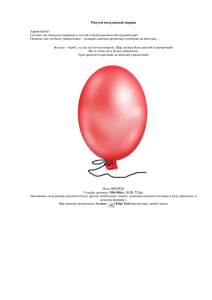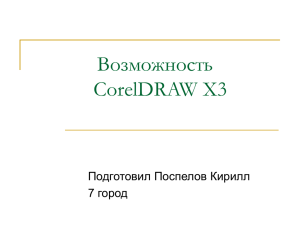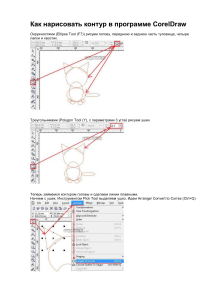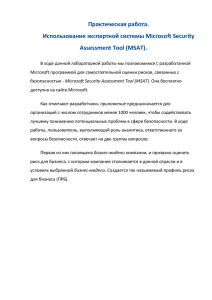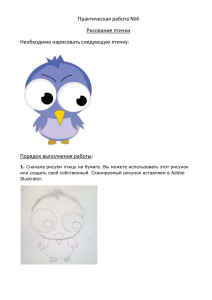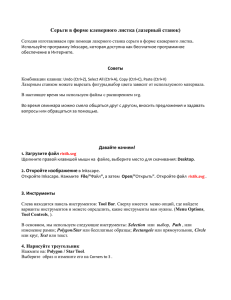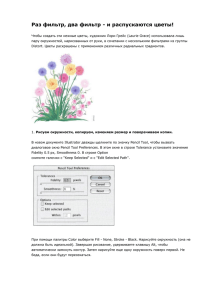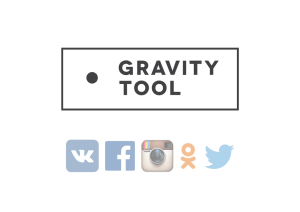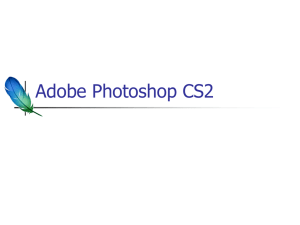Практическая работа Этот урок шаг за шагом покажет вам
advertisement
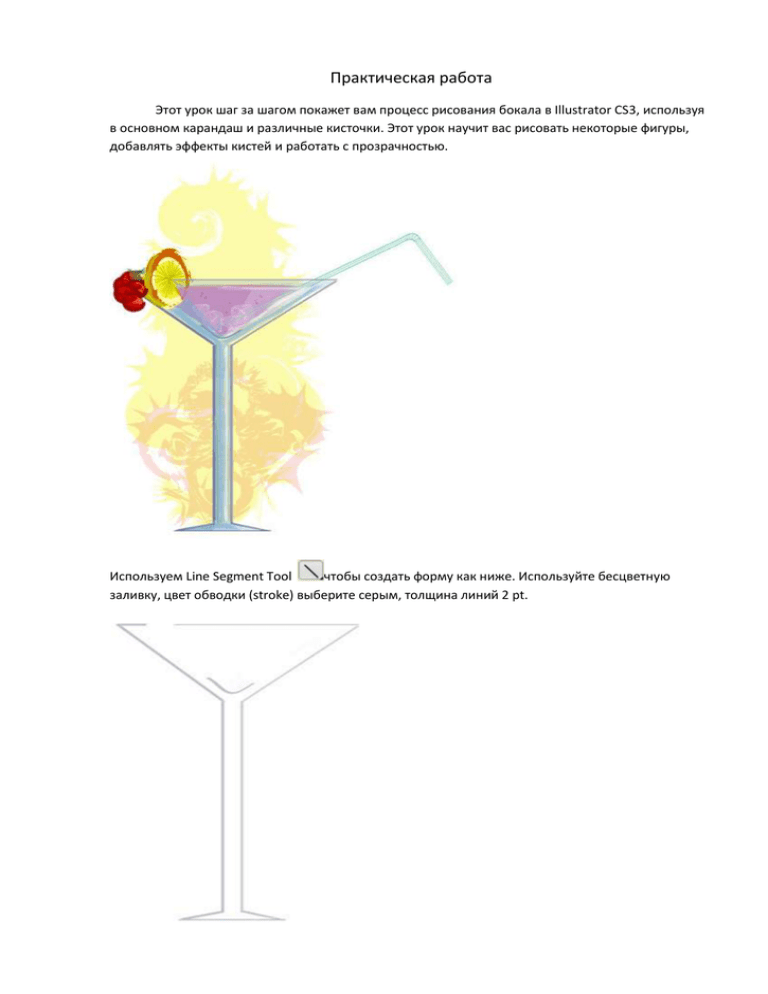
Практическая работа Этот урок шаг за шагом покажет вам процесс рисования бокала в Illustrator CS3, используя в основном карандаш и различные кисточки. Этот урок научит вас рисовать некоторые фигуры, добавлять эффекты кистей и работать с прозрачностью. Используем Line Segment Tool чтобы создать форму как ниже. Используйте бесцветную заливку, цвет обводки (stroke) выберите серым, толщина линий 2 pt. Выделяем все изображение и затем выбираем толстую каллиграфическую кисть 3pt Round, чтобы сделать линии более объемными. Рисуем соломинку, используя Rectangle Tool. Вначале рисуем длинный прямоугольник, а затем, покороче. Поворачиваем его и пододвигаем к длинному. Соединяем оба прямоугольника с помощью Pencil Tool для внешних изогнутых линий и Line Segment Tool для маленьких черточек внутри кривых. Цвет #A23E2DC Также можно добавить больше линий внутри соломинки. Создаем дольку апельсина используя кисть. Выбираем Ellipse Tool, цвет обводки #E2A317 и рисуем внутренний овал. Меняем цвет на #E0E014 и рисуем второй овал. Используем Erase Tool чтобы удалить линии внутри передней части овала, а затем подвигаем наши овалы к краю бокала. После создания основной формы дольки применим к ней кисть. Выделите оба овала, а затем выберите кисть, в библиотеке откройте кисть Artistic→Artistic_ChalkCharcoalPencil→Charcoal Rough. Теперь линии ваших овалов должны выглядеть так на рисунке внизу, хотя пока конечно без внутренних частей. Используйте Pencil Tool, чтобы нарисовать неровный круг, потом выбираем Narrow stroke и лимонный цвет для заливки. Ставим прозрачность этого круга на 77%. Используем Line Segment Tool с обводкой 2 pt и салатовым цветом, чтобы нарисовать линии внутри. Настройки Opacity находятся на панели Transparency: Раскрашиваем внутреннюю часть бокала. Мы собираемся раскрасить внутреннюю часть бокала, используя кисти различного цвета и прозрачности. Выбираем Paintbrush Tool, цвет заливки отсутствует. Теперь используем оттенки светло-голубой, чтобы создать цветовые переходы внутри стакана. Тип кисти выбрать из библиотеки Artistic→Artistic_Watercolor, толщина кисти 0,25 и 0,5 pt. Поэкспериментируйте с прозрачностью отдельных элементов, чтобы добиться наиболее интересного результата. Теперь добавим сок в наш бокал. Используем Paintbrush Tool, чтобы нарисовать жидкость внутри бокала, цвет заливки светло-вишнёвый, прозрачность 30%. Когда мы нарисовали первую часть сока, создаем сверху похожий объект сверху, заливаем светло-голубым цветом и устанавливаем прозрачность на 15%. Также можно добавить легкие полоски белого цвета для придания глубины. Теперь нужно добавить маленькие пузырьки и кубики льда. Уберите заливку и используйте цвет обводки, чтобы создать пузырьки с помощью Ellipse Tool, задайте пузырькам прозрачность 70%. Удерживайте Shift, чтобы нарисовать ровные круги. Затем можете добавить кубики льда, нарисовав скруглённые прямоугольники с помощью инструмента Rounded Rectangle, заливка светло-голубого цвета, прозрачность 30%. Очертим кубики льда. Используем Paintbrush Tool с обводкой белого цвета с более высокой непрозрачностью (от 80 до 90%), чтобы очертить кубики. Также можно добавить некоторые светло-голубые элементы. Добавляем новый слой поверх нашего бокала, чтобы пузырьки и кубики льда выглядели внутри напитка. Мы создадим две неровные формы, а затем поместим их поверх нашего сока. Первая форма имеет цвет заливки пурпурный и непрозрачность 30%, второй цвет необходимо подобрать и установить меньшую прозрачность 15%. Когда закончите, поместите эти элементы поверх той части, где находится сок. У вас должно получиться примерно как на картинке ниже: Рисуем вишни. Добавим несколько вишен к нашему изображению. Зажав Shift, рисуем круг с помощью инструмента Ellipse Tool. Выбираем цвет заливки, обводку и Opacity 55%, используйте кисть, которая лучше всего, по вашему мнению, подходит для данного этапа. Сделайте пять копий вишенок и расположите их как на рисунке ниже. Конечный этап нашего урока. Мы добавим света и тени нашим вишенкам. Используя инструмент Paintbrush Tool, рисуем неровный формы, как на изображении ниже. Заливаем их белым и темнокрасным и меняем непрозрачность, пока не достигнем желаемого результата. Я также добавил несколько листиков. В случае, если вода выходит за контур бокала подправьте серой кистью требуемые участки. В результате у вас должно получиться что-то похожее на рисунок ниже: